Al giorno d’oggi, la maggior parte delle persone possiede una smart TV dotata di applicazioni. Tuttavia, ci sono ancora momenti in cui si sta guardando qualcosa sul telefono e si desidera condividerlo con la stanza o semplicemente vederlo su un display più grande. Come gli utenti di iPhone, anche quelli di dispositivi Android hanno le loro opzioni.
Se volete collegare il vostro telefono Android al televisore, potete farlo tramite la funzione Cast integrata, un’applicazione di terze parti o un collegamento via cavo. Vediamo le varie possibilità, dalla soluzione più semplice a quella più complessa.
Collegamento con Chromecast
Il dispositivo di streaming Chromecast era la scelta migliore per trasmettere contenuti al televisore. Tuttavia, ora Chromecast con Google TV offre le proprie app native e molte delle app supportate, come Netflix, Hulu, HBO Max e Google Photos, vivono sulla vostra TV Android.
Tuttavia, se si dispone di un dongle Chromecast o di una smart TV con supporto Chromecast integrato, è possibile trasmettere le app e le pagine web di Chrome dal telefono al grande schermo con pochi tocchi. Per poterlo fare, il telefono deve trovarsi sulla stessa rete Wi-Fi del dongle di streaming o della smart TV.
Per un’app come HBO Max che dispone di un supporto integrato, è sufficiente toccare l’icona del cast a forma di quadrato, quindi scegliere il dispositivo compatibile su cui effettuare il collegamento. Il casting è l’opzione ideale per le app (e i siti web) con contenuti protetti da copyright, poiché le app, come Netflix, oscurano il video se si tenta il mirroring dello schermo.
Mentre Apple TV non funziona con Google Cast, alcuni dispositivi di streaming Fire TV e Roku lo supportano, anche se è bene verificare con Amazon e Roku la compatibilità con i dispositivi specifici. Una volta collegato al dispositivo di streaming, si dovrebbe essere in grado di eseguire il casting attraverso l’impostazione Dispositivi connessi/Connessioni del telefono.
Mirroring dello schermo Android
Il mirroring dello schermo è l’ideale per guardare i propri video direttamente dal telefono. È anche utile per condividere app che non contengono contenuti protetti o che non hanno un supporto ufficiale per il casting. È comunque necessario un Chromecast, una smart TV compatibile o un altro dispositivo di streaming che supporti questa funzione. Ancora una volta, l’Apple TV non è compatibile.
Per utilizzare questa funzione, è necessario collegare il dispositivo all’app Google Home. Una volta fatto, aprire l’app e selezionare il dispositivo di destinazione. Toccare il pulsante Cast my screen (Trasmetti il mio schermo) in basso per trasmettere lo schermo del telefono al televisore. Al termine, toccare Stop mirroring nell’app.
Il supporto per il mirroring dello schermo varia a seconda del produttore da quando la funzione è stata introdotta con la versione 5.0 Lollipop di Android. Molti telefoni hanno un pulsante Cast integrato nelle impostazioni del telefono o nella tendina delle impostazioni. I telefoni Samsung dispongono di una funzione chiamata Smart View per connettersi e condividere da e verso il dispositivo mobile.
Collegare con un adattatore o un cavo
Se non si dispone di un dispositivo compatibile con Chromecast, è possibile utilizzare un cavo HDMI e un adattatore per collegare il telefono al televisore ed eseguire il mirroring di ciò che appare sullo schermo. Ci sono diverse opzioni e la scelta dipenderà dal tipo di schermo a cui ci si deve collegare, dalla durata del collegamento e, soprattutto, dalla necessità di ricaricare il telefono mentre lo si fa.
L’opzione più semplice è un adattatore da USB-C a HDMI. Se il vostro telefono ha una porta USB-C, potete collegare questo adattatore al telefono, inserire un cavo HDMI nell’adattatore e poi collegare il cavo al televisore. Il telefono deve supportare la modalità HDMI Alt, che consente ai dispositivi mobili di emettere video.
Tenete presente che questo metodo occupa la porta di ricarica del telefono, quindi se intendete riprodurre regolarmente i contenuti sul televisore, consumerete la batteria. In questo caso, è preferibile utilizzare un adattatore da USB-C a HDMI che include una porta di ricarica. In questo modo è possibile caricare il telefono mentre si esegue lo screen mirroring.
Se si dispone di una vecchia porta di tipo micro USB, è necessario un adattatore da micro USB a HDMI. Con questo metodo, il telefono deve supportare un protocollo diverso chiamato MHL. Se si dispone di un telefono supportato, collegarlo all’adattatore, quindi collegare un cavo HDMI a un televisore.
Streaming con DLNA
Se le opzioni precedenti non dovessero funzionare, la maggior parte dei televisori connessi a Internet supporta un protocollo di streaming chiamato DLNA, che vi permetterà di trasmettere la vostra musica e i vostri video al televisore. Attenzione, però, Netflix (e tutti i contenuti DRM) non sono supportati. Fortunatamente, questo protocollo copre la maggior parte dei contenuti che si desidera inviare dal telefono al televisore.
Applicazioni come LocalCast e AllCast sono applicazioni semplici e gratuite che consentono di trasmettere la propria musica, foto o video a un dispositivo DLNA come una smart TV o una console. Supportano anche lo streaming su obiettivi Chromecast, il che è utile se si desidera condividere i propri file su un televisore senza dover fare il mirroring dell’intero schermo. È anche possibile eseguire lo streaming da Google Drive, Dropbox e pagine web.
Anche la popolare applicazione di gestione multimediale Plex funziona come streamer DLNA, anche se in modo meno diretto. Un server Plex in esecuzione sul computer può ospitare musica, foto o video e trasmetterli al televisore. È possibile utilizzare l’applicazione mobile per sfogliare la libreria, scegliere i contenuti multimediali da trasmettere e inviarli al televisore tramite Chromecast o DLNA.
Lo svantaggio dell’utilizzo dell’app Plex è che il computer in cui è stato configurato il server deve essere acceso e connesso a Internet ogni volta che si desidera eseguire lo streaming dei file. Tuttavia, è possibile impostare il computer in modo che funzioni con il coperchio chiuso. In definitiva, Plex consente di ospitare file multimediali molto più grandi di quelli che si possono trovare sul telefono.
Contenuto liberamente ispirato a https://www.pcmag.com/how-to/connect-your-android-phone-to-your-tv